Bellatrix

L'originale di questo tutorial lo trovate qui

Ringrazio Virginia per avermi permesso di tradurre questo tutorial
Tutorial tradotto con psp X8
Materiale qui
Tube poser: Krissy incluso nel kit "Little Halloween Diva" di Zaza
Tube del gatto: La Manouche
Filtri usati qui: Bordure Mania (nvr) - Eye Candy 5 Impact - Mehdi - Flaming Pear/Flexify 2 - Mura's Meister - Simple - Toadies - Graphic Plus - Ormente Filters

|
Porta con te la freccia per tenere il segno al tuo lavoro
|
Preparazione
Metti le quattro selezioni nella cartella selezioni di psp
Apri la maschera "Bellatrix_masque" in psp e riducila ad icona
Colori usati

Tavolozza dei materiali: colore di primo piano chiaro #d0caf1 e colore di secondo piano #ffffff
1. Apri una nuova immagine trasparente di 900 x 600 px.
Riempi con il colore di primo piano.
Livelli/Nuovo livello raster.
Riempi con il colore di secondo piano.
2. Livelli/Nuovo livello di maschera/Da immagine e scegli "Bellatrix_masque": spunta solo luminanza d'origine.
Livelli/Unisci/Unisci gruppo.
Regola/Messa a fuoco/Metti a fuoco.
3. Livelli/Duplica.
Immagine/Ridimensiona all'80% (tutti i livelli non spuntato).
Effetti/Effetti di distorsione/Coordinate polari:
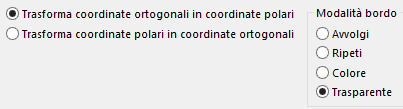
Immagine/Ruota per gradi: 90 a destra e nessuna casella spuntata sotto.
Effetti/Plug in/Flaming Pear/Flexify 2:
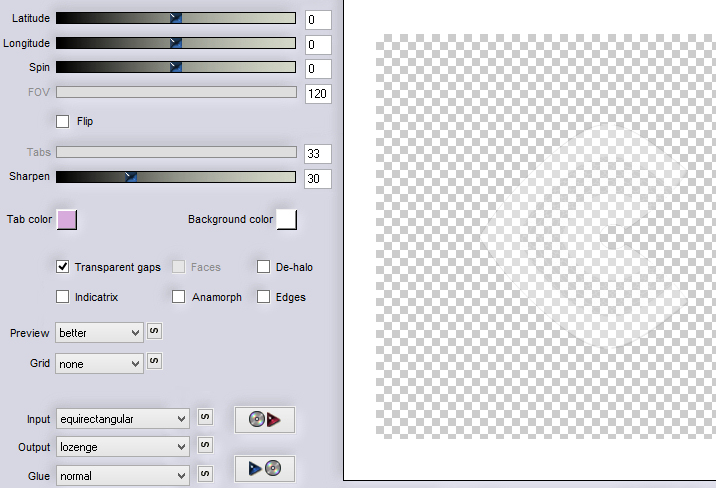
4. Cancella con la gomma la piccola linea indicata sotto:
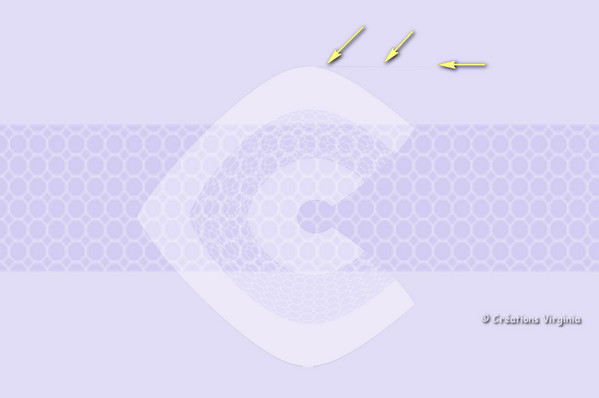
Effetti/Effetti d'immagine/Scostamento: orizz. -160 / vert. 0 / personalizzato e trasparente.
Livelli/Duplica.
Immagine/Rifletti/Rifletti orizzontalmente.
Livelli/Unisci/Unisci giù.
5. Posizionati sul livello di sfondo (Raster 1).
Selezioni/Seleziona tutto.
Posizionati sul livello che sta in cima (Copia di Gruppo-Raster 2).
Immagine/Ritaglia la selezione.
Nota bene: non vedi nessuna modifica, è normale, tuttavia questo punto è necessario prima di ridimensionare successivamente.
6. Rimani posizionato sul livello che sta in cima.
Immagine/Ridimensiona al 50% (tutti i livelli non spuntato).
Effetti/Effetti d'immagine/Scostamento: orizz. -245 / vert. 17 / personalizzato e trasparente.
Livelli/Duplica.
Immagine/Rifletti/Rifletti orizzontalmente.
Livelli/Unisci/Unisci giù.
Regola/Messa a fuoco/Accentua messa a fuoco.
Effetti/Plug in/Alien Skin Eye Candy 5 Impact/Perspective Shadow:
- dal menù Basic scegli il preset "Drop Shaow Blurry";
- dal menù Settings configura come sotto:
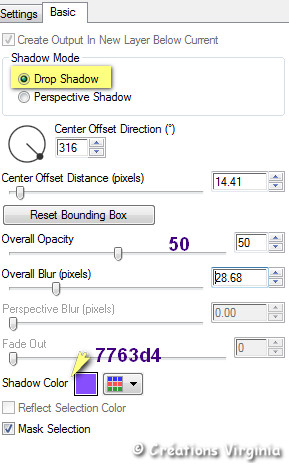
Devi ottenere questo:
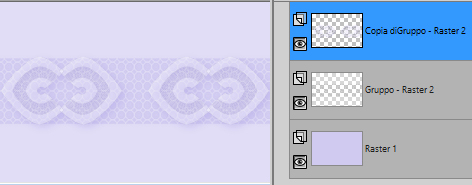
7. Livelli/Unisci/Unisci visibile.
Modifica/Copia.
Immagine/Aggiungi bordatura non simmetrica (colore #ffffff):
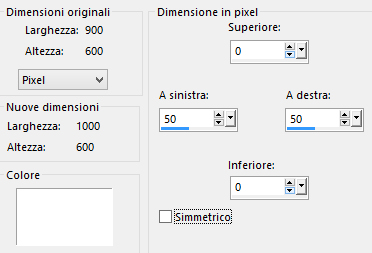
Con lo strumento bacchetta magica (modalità aggiungi - tolleranza 0 - sfumatura 0) seleziona le due bordature bianche:
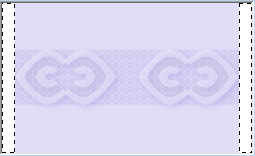
Livelli/Nuovo livello raster.
Modifica/Incolla nella selezione.
Effetti/Effetti di trama/Veneziana (colore #7763d4):
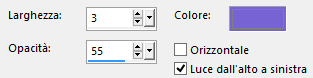
Lascia selezionato.
8. Livelli/Nuovo livello raster.
Effetti/Effetti 3D/Ritaglio (colore #000000):
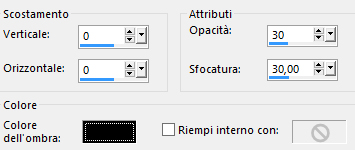
Deseleziona tutto.
Livelli/Unisci/Unisci tutto (appiattisci).
Immagine/Aggiungi bordatura simmetrica di 1 px colore #000000.
9. Tavolozza dei materiali: scegli due nuovi colori in armonia con i tuoi tubes.
Per me: colore #b06cda per il primo piano e colore #7763d4 per il secondo piano.
Livelli/Nuovo livello raster.
Selezioni/Carica selezione/Da disco e scegli "sel_01_Bellatrix_vir".
Clic tasto destro del mouse per applicare il colore di secondo piano nella selezione.
Selezioni/Modifica/Contrai di 3 px.
Premi il tasto Canc della tua tastiera.
Livelli/Nuovo livello raster.
Effetti/Plug in/Mehdi/Wavy Lab 1.1:
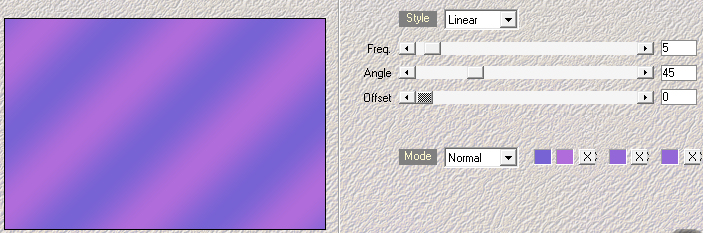
Effetti/Plug in/Graphic Plus/Peacock:
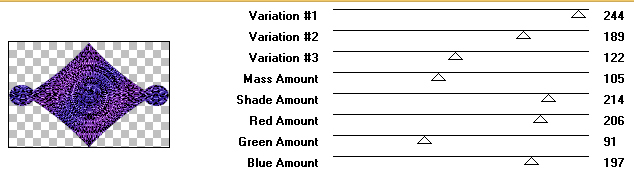
Effetti/Plug in/Alien Skin Eye Candy 5 Impact/Glass:
- dal menù Basic scegli il preset "Clear";
- dal menù Settings configura come sotto:
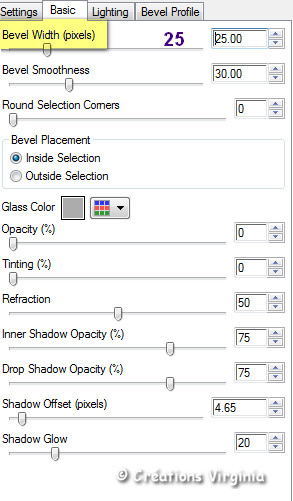
Deseleziona tutto.
Livelli/Unisci/Unisci giù.
Oggetti/Allinea/Centra nella tela.
10. Livelli/Duplica.
Immagine/Ridimensiona al 25% (tutti i livelli non spuntato).
Effetti/Effetti d'immagine/Scostamento: orizz. -245 / vert. 0 / personalizzato e trasparente.
Regola/Messa a fuoco/Accentua messa a fuoco.
11. Livelli/Duplica.
Immagine/Rifletti/Rifletti orizzontalmente.
Livelli/Unisci/Unisci giù per due volte.
Effetti/Effetti 3D/Sfalsa ombra: 2 / 2 / 60 / 30 / colore #000000.
12. Apri il tube "WitchesBrewAddOn_frame 5". Modifica/Copia e incolla come nuovo livello.
Liveli/Disponi/Sposta giù.
Effetti/Effetti 3D/Sfalsa ombra: 2 / -2 / 50 / 20 / colore #000000.
13. (oppure 13 bis con la variante del paesaggio)
Posizionati sul livello che sta in cima (Raster 1).
Apri il tube "cm_el19". Modifica/Copia e incolla come nuovo livello.
Immagine/Ridimensiona al 27% (tutti i livelli non spuntato).
Effetti/Effetti d'immagine/Scostamento: orizz. 0 / vert. 40 / personalizzato e trasparente.
Effetti/Effetti 3D/Sfalsa ombra: 0 / 2 / 60 / 30 / colore #000000.
* * * * * * * * * * * *
13 bis. (Variante con il paesaggio)
Posizionati sul livello che sta in cima.
Apri il tuo misted di paesaggio. Modifica/Copia e incolla come nuovo livello.
Ridimensiona affinchè non superi troppo il rombo.
Selezioni/Carica selezione/Da disco e scegli "sel01_variante_bellatrix".
Selezioni/Modifica/Contrai di 3 px.
Selezioni/Inverti.
Premi il tasto Canc della tua tastiera.
Deseleziona tutto.
Se necessario abbassa l'opacità del livello.
Livelli/Unisci/Unisci giù.
* * * * * * * * * * * *
14. Nella tavolozza dei materiali metti in secondo piano il colore #000000.
In primo piano configura il gradiente stile lineare:
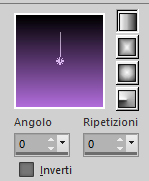
Posizionati sul livello di sfondo:

Livelli/Nuovo livello raster.
Selezioni/Carica selezione/Da disco e scegli "sel_02_Bellatrix_vir".
Riempi la selezione con il gradiente di primo piano.
Effetti/Plug in/Unlimited 2/Ormente Filters/Plastifier: 221 / 192.
Effetti/Plug in/Simple/Diamonds.
Effetti/Plug in/Simple/Pizza Slice Mirror.
Deseleziona tutto.
Devi ottenere questo:

15. Livelli/Duplica.
Immagine/Rifletti/Rifletti verticalmente.
Livelli/Unisci/Unisci giù.
Effetti/Effetti 3D/Sfalsa ombra: 0 / 0 / 60 / 30 / colore #000000.
16. Rimani posizionato sul livello Raster 4.
Livelli/Unisci/Unisci giù.
Livelli/Duplica.
Effetti/Plug in/Unlimited 2/Toadies/Weaver con la configurazione predefinita.
Effetti/Plug in/Mura's Meister/Perspective Tiling:
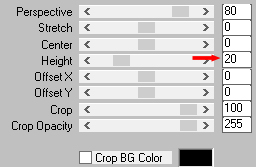
17. Selezioni/Carica selezione/Da disco e scegli "sel_03_Bellatrix_vir".
Premi due volte il tasto Canc della tua tastiera.
Deseleziona tutto.
Effetti/Effetti 3D/Sfalsa ombra: lascia i valori in memoria.
18. Posizionati sul livello di sfondo.
Apri il tube "deco_bordures_bellatrix". Modifica/Copia e incolla come nuovo livello.
Non spostare.
Nella paletta dei livelli ottieni questo:
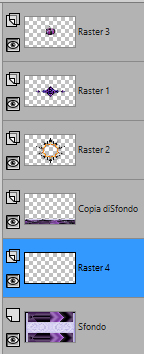
Livelli/Unisci/Unisci tutto (appiattisci).
19. Immagine/Aggiungi bordatura simmetrica di 1 px colore di secondo piano.
Immagine/Aggiungi bordatura simmetrica di 3 px colore di primo piano.
Immagine/Aggiungi bordatura simmetrica di 1 px colore di secondo piano.
Immagine/Aggiungi bordatura simmetrica di 10 px colore #ffffff.
Immagine/Aggiungi bordatura simmetrica di 1 px colore di secondo piano.
Immagine/Aggiungi bordatura simmetrica di 23 px colore #ffffff.
Immagine/Aggiungi bordatura simmetrica di 1 px colore di secondo piano.
Selezioni/Seleziona tutto.
Selezioni/Modifica/Contrai di 24 px.
Effetti/Effetti 3D/Sfalsa ombra: 0 / 0 / 80 / 10 / colore #000000.
Deseleziona tutto.
20. Tavolozza dei materiali: colore di primo piano chiaro #d0caf1 e colore di secondo piano #ffffff
Configura in primo piano il gradiente stile lineare:
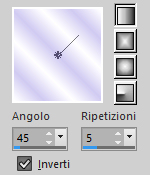
Selezioni/Seleziona tutto.
Immagine/Aggiungi bordatura simmetrica di 40 px colore #ffffff.
Selezioni/Inverti.
Riempi la selezione con il gradiente di primo piano.
Effetti/Effetti di trama/Intessitura (colore #7763d4):
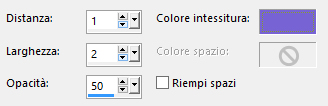
Selezioni/Inverti.
Effetti/Effetti 3D/Sfalsa ombra: 0 / 0 / 50 / 30 / colore #000000.
Deseleziona tutto.
21. Immagine/Aggiungi bordatura simmetrica di 1 px colore #000000.
Effetti/Plug in/BordureMania/Istant Button 1:
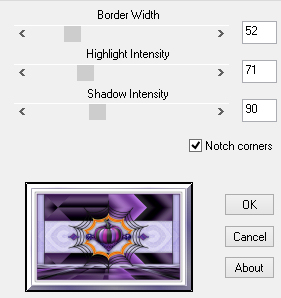
22. Apri il tube del fantasma "Goth Mystique (37)". Modifica/Copia e incolla come nuovo livello.
Immagine/Ridimensiona al 45% (tutti i livelli non spuntato).
Effetti/Effetti d'immagine/Scostamento: orizz. -310 / vert. 198 / personalizzato e trasparente.
Effetti/Effetti 3D/Sfalsa ombra: 2 / 3 / 50 / 30 / colore #7763d4.
23. Apri il tube poser "Little Halloween DIva....". Modifica/Copia e incolla come nuovo livello.
Effetti/Effetti d'immagine/Scostamento: orizz. 390 / vert. 7 / personalizzato e trasparente.
Effetti/Effetti 3D/Sfalsa ombra: 2 / 15 / 50 / 40 / colore #000000.
24. Apri il tube del gatto "halloween35-25-8-15". Modifica/Copia e incolla come nuovo livello.
Immagine/Ridimensiona al 40% (tutti i livelli non spuntato).
Attiva lo strumento puntatore (lettera k) e inserisci i seguenti valori per posizionare correttamente il tube:
Posizione X= 113,00 e Posizione Y= 439,00
Disattiva lo strumento puntatore cliccando su un qualsiasi altro strumento.
Effetti/Effetti 3D/Sfalsa ombra: 2 / -3 / 60 / 30 / colore #000000.
25. Apri il tube "Bellatrix_pendant_vir". Modifica/Copia e incolla come nuovo livello.
Posiziona bene sulla bordatura in alto:
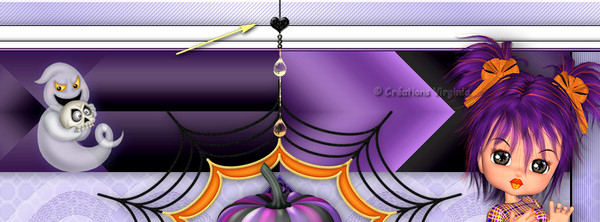
26. Apri il tube della scritta "WA_Halloween_Bellatrix_vir". Modifica/Copia e incolla come nuovo livello.
Attiva lo strumento puntatore (lettera k) e inserisci i seguenti valori per posizionare correttamente il tube:
Posizione X= 91,00 e Posizione Y= 9,00
Disattiva lo strumento puntatore cliccando su un qualsiasi altro strumento.
27. Livelli/Duplica.
Effetti/Effetti d'immagine/Scostamento: orizz. 505 / vert. -660 / personalizzato e trasparente.
Livelli/Unisci/Unisci giù.
Effetti/Effetti 3D/Sfalsa ombra: 0 / 1 / 50 / 1 / colore #000000.
28. Aggiungi la tua firma. Livelli/Unisci/Unisci tutto (appiattisci).
Immagine/Ridimensiona a 950 px di larghezza (tutti i livelli spuntato).
Regola/Messa a fuoco/Metti a fuoco.
Salva in formato jpeg
Altra versione con tube poser di P.Ann

Le vostre meraviglie - Grazie!
La mia tester Giorgia I versione

La mia tester Giorgia II versione

Annelie

Tutorial tradotto da Byllina il 19 ottobre 2018
Tradotti Virginia
Home
|